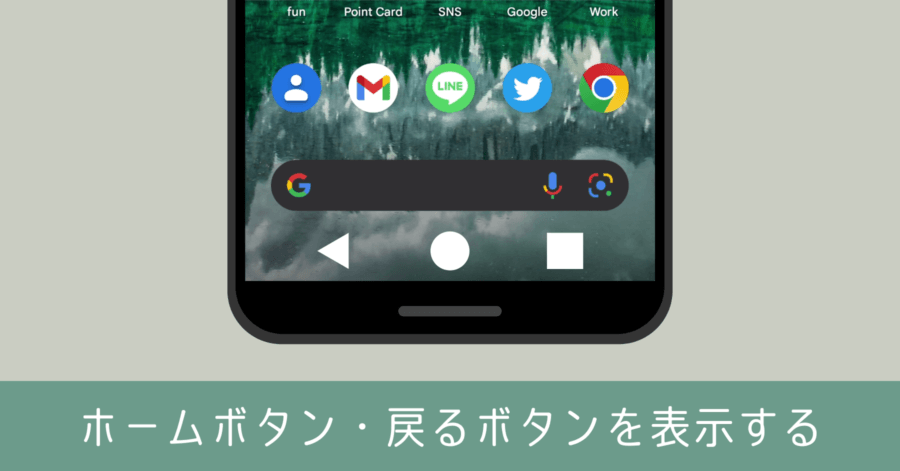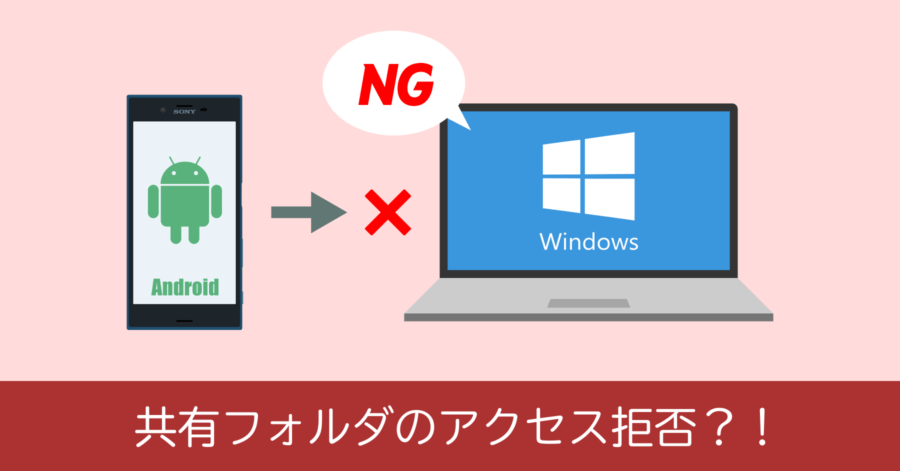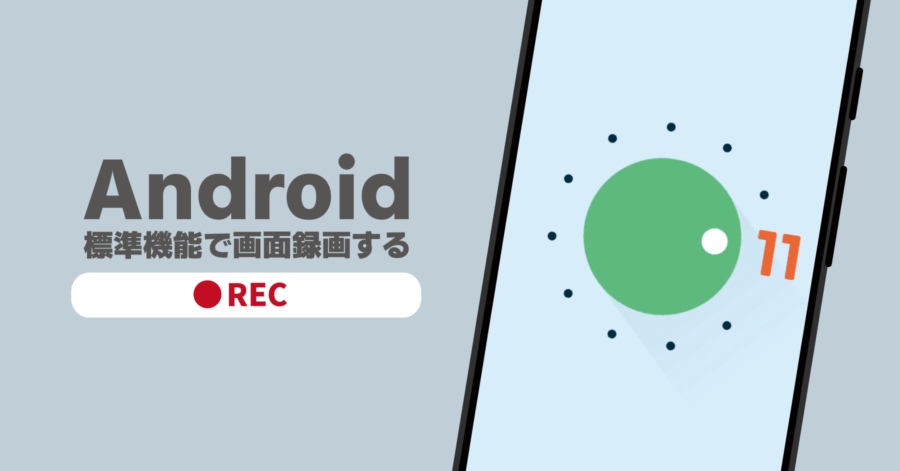おサイフケータイ初期設定エラーの対処法「おサイフケータイの初期設定がされていないようです。」

Android 端末で「おサイフケータイ」を使うには、初期設定が必要です。例えば、初期設定をせずに nanaco を使おうとすると、次のようなエラーメッセージが表示されます。
おサイフケータイの初期設定がされていないようです。携帯電話の設定を確認してください。
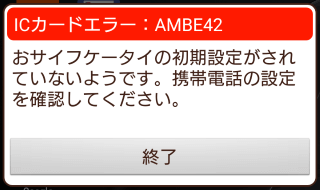
設定とは何を確認すればいいのか?
このエラーメッセージが出たら、おサイフケータイを初期設定することで問題が解決します。手順は簡単なので例にならって実施してみてください。
おサイフケータイの初期設定方法
- おサイフケータイのアプリを起動する
- 利用規約に同意する
これだけです。
まずはアプリ一覧から「おサイフケータイ」を起動します。機能説明の画面を [次へ] 進みます。そして利用規約と個人情報の取り扱いにおける同意にチェックを入れて進みます。
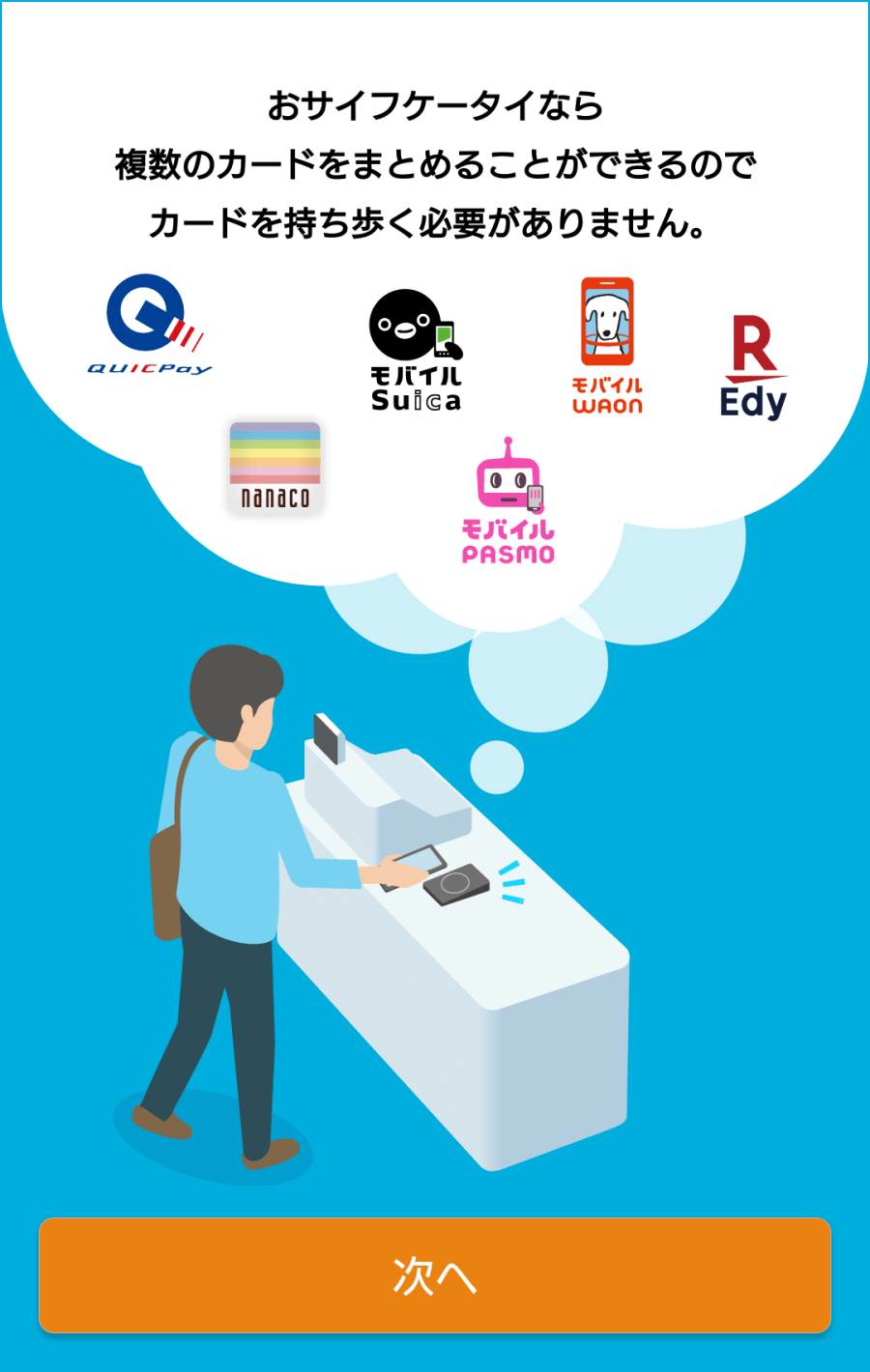
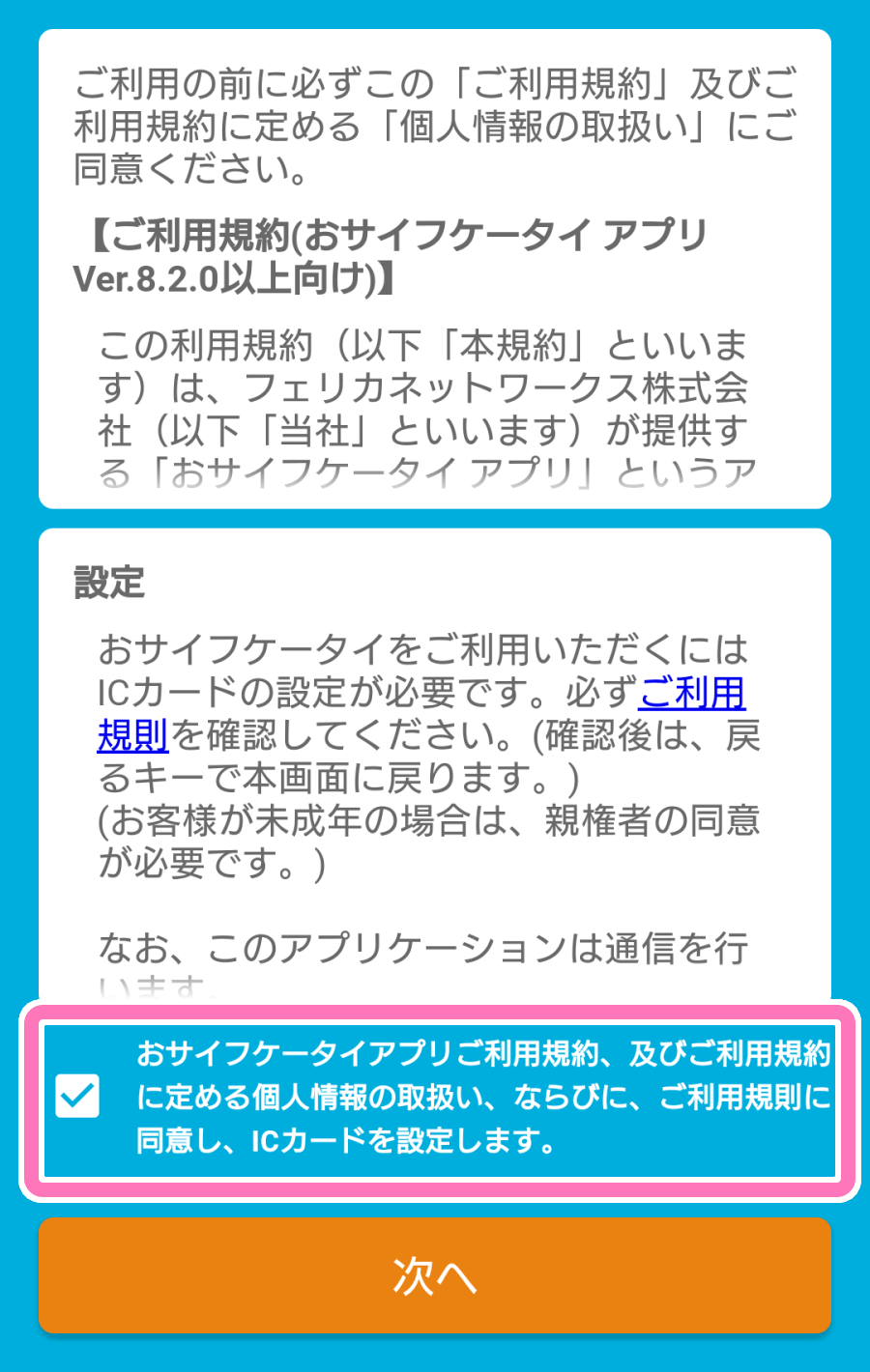
FeliCa によるタッチ決済を行う iD や QUICPay、モバイル Suica、モバイル Pasmo を使うには Google アカウントのログインが必要です。ここは必要に応じてログインします。該当のタッチ決済を行わない場合は [ログインはあとで] を選択して、ここはスキップしても構いません。

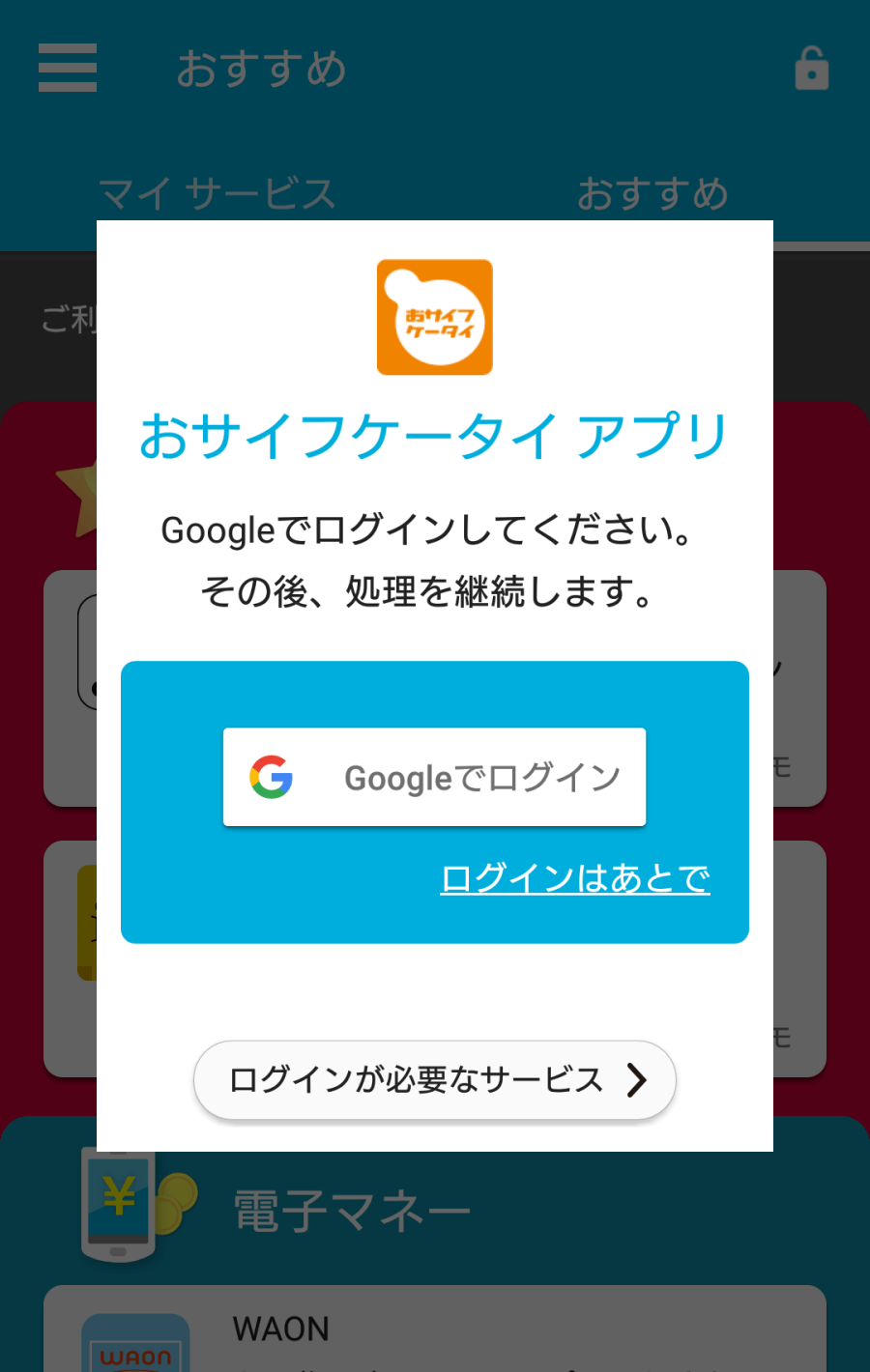
これで初期設定は完了です。
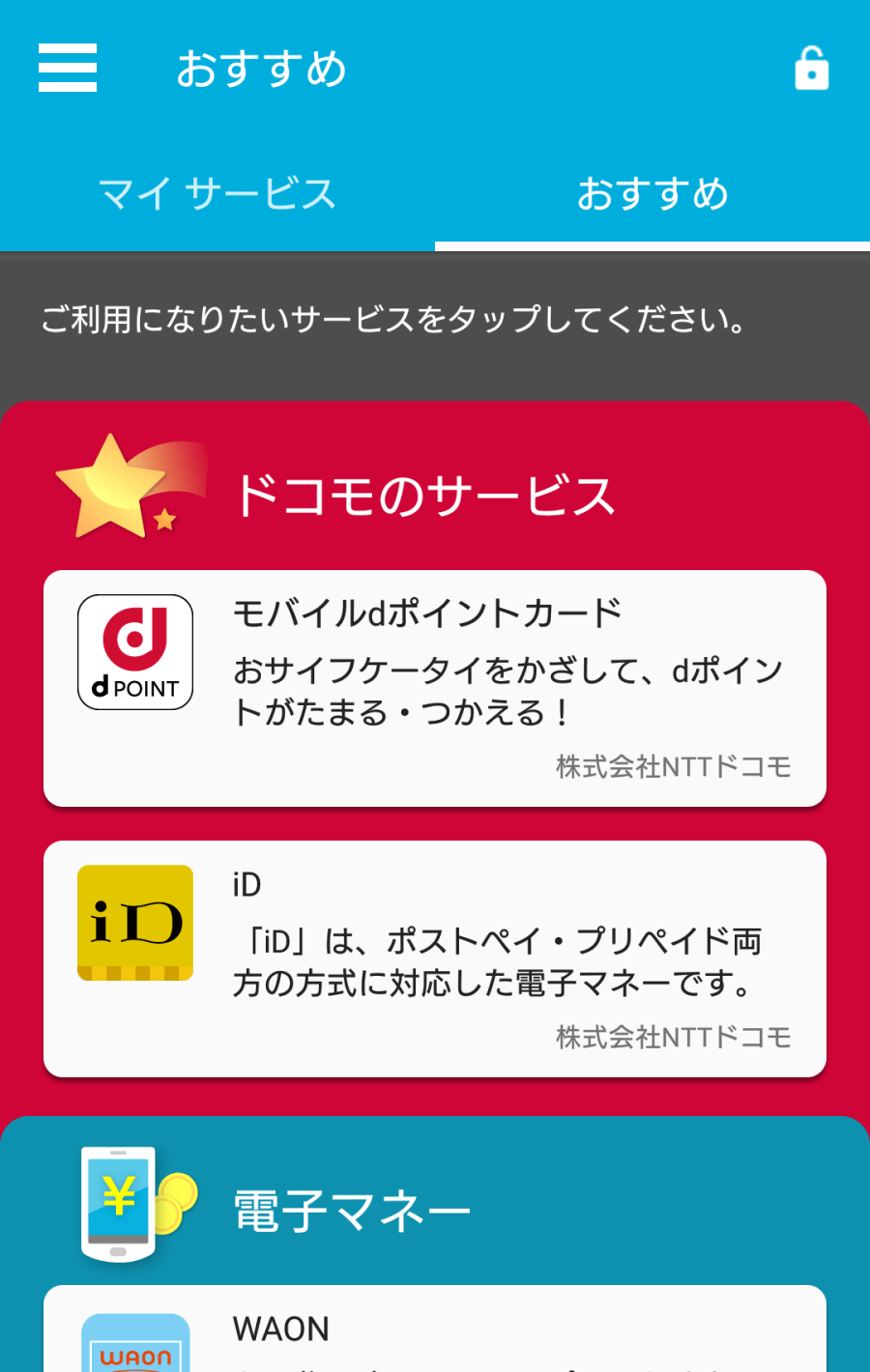
エラーの原因である初期設定が完了したので、Suica や nanaco のアプリを立ち上げてもエラーになることはありません。あとはアプリに応じた移行手続きをすれば、新しい端末で FeliCa が使えるようになります。
以上、おサイフケータイの初期設定エラーが出た場合の対処方法でした。